步骤1
转到 https://github.com/opencv/opencv 并下载最新版本
将文件解压缩到本地驱动器,例如 D盘:
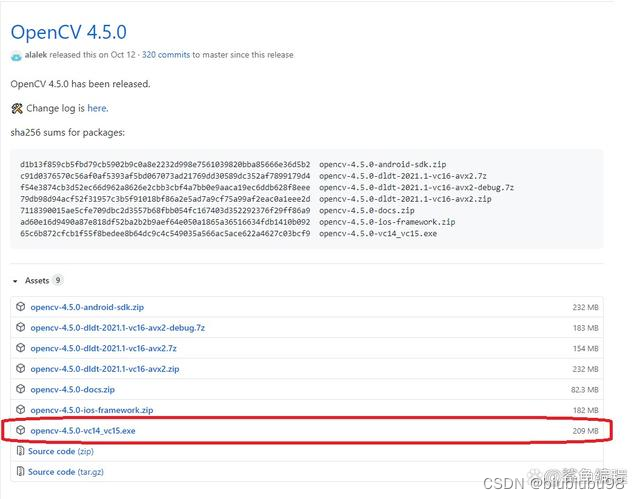
第 2 步
将 bin 文件夹添加到环境变量路径。
D:\opencv\build\x64\vc15\bin。
然后重新启动一下计算机。
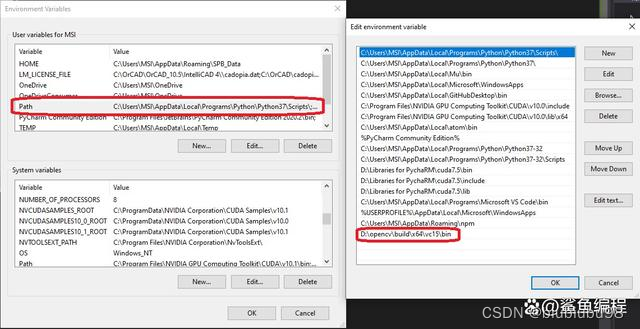
第 3 步
创建一个新的Visual Studio project C++。
将平台目标设置为 x64

步骤4
通过转到项目-属性-配置属性-
注意这些目录是根据你自己下载的目录路径,记得更改。
先点击项目,然后选中属性。
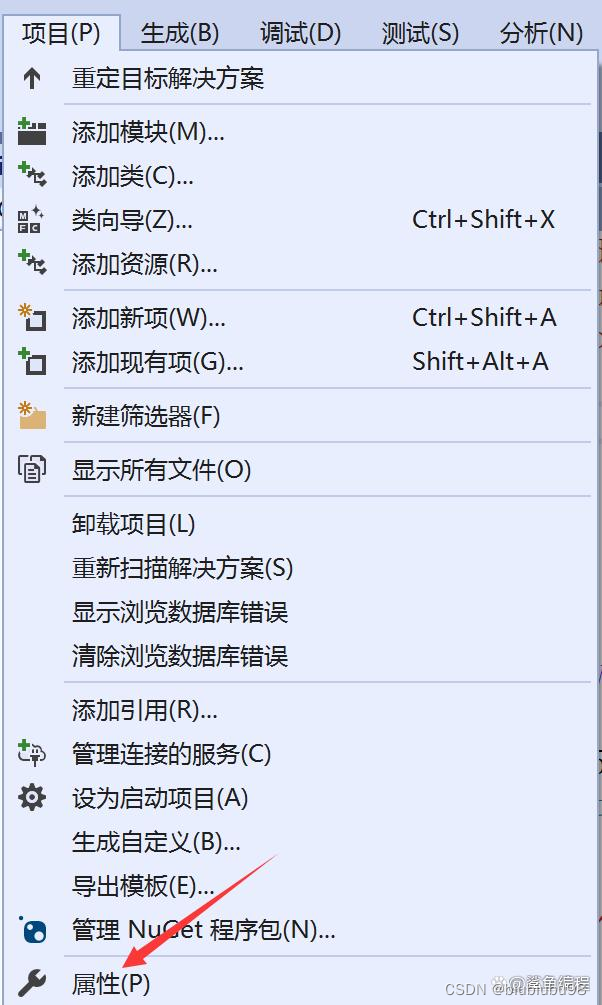
然后点击VC++目录。
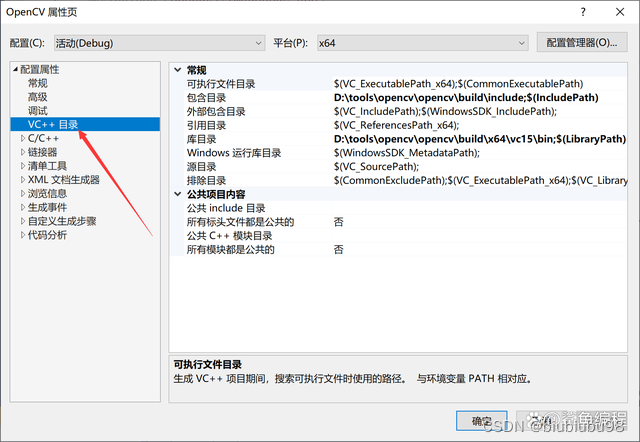
最后将前文提到的内容复制粘贴到包含目录和库目录中,也就是下面两行。
1.包含目录:D:opencv/build/include
2.库目录:D:opencv/build/x64/vc15/lib
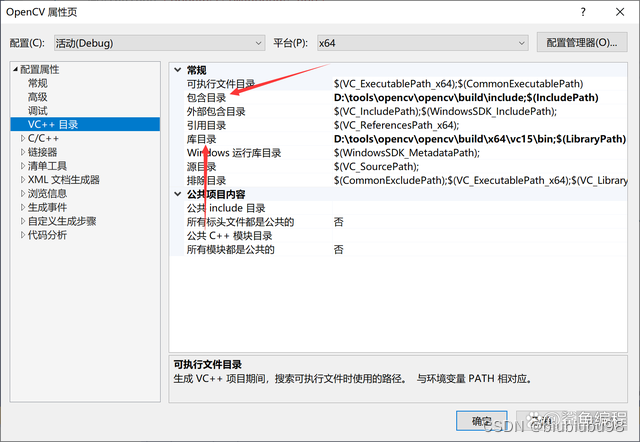
接着点击链接器,点击输入,改变附加依赖项,注意这里需要跟你自己下载的版本进行调整。
3.Add Linker input: opencv_world450d.lib
d for debug without d for release
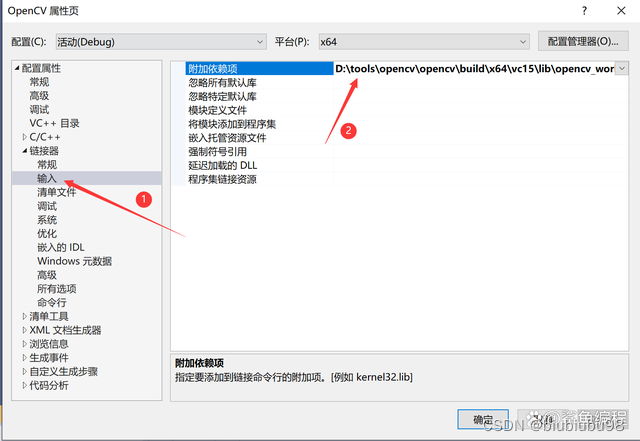
步骤5
之后,将你需要的图片放到创建的c++项目同文件目录下。你可以右键点击项目,然后选择打开文件夹。
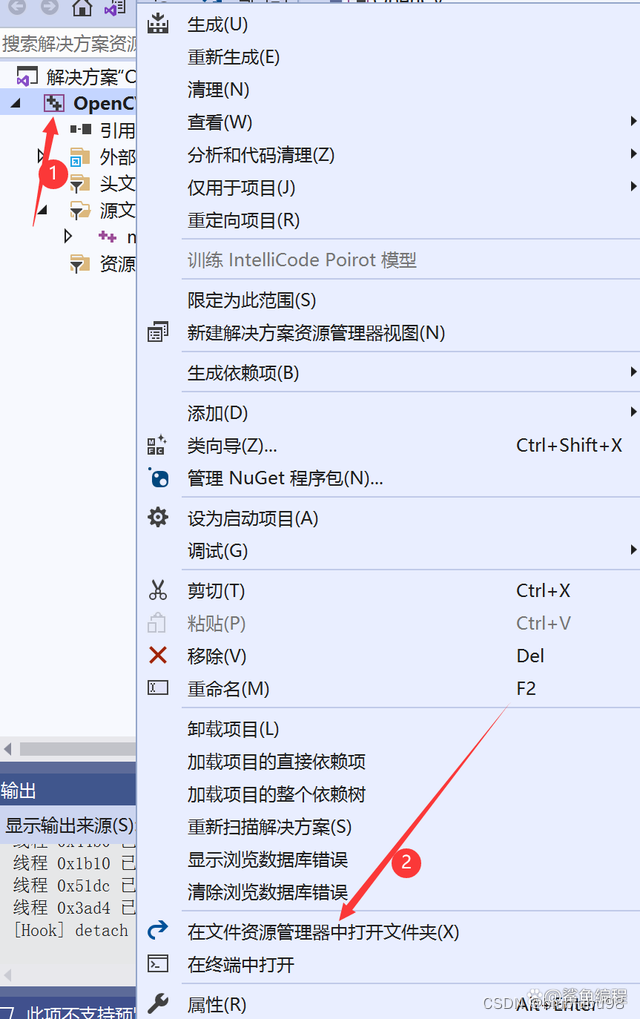
添加你自己的资源文件。

在此示例中,图像以名称 Resources 放置在新文件夹中,因此路径为“Resources/test.png”
C++测试代码
#include <opencv2/imgcodecs.hpp>
#include <opencv2/highgui.hpp>
#include <opencv2/imgproc.hpp>
#include <iostream>
using namespace cv;
using namespace std;
/ Images //
void main() {
string path = "Resources/test.png";
Mat img = imread(path);
imshow("Image", img);
waitKey(0);
}